{{ 柒. 高流副執週記 }}_02
(續前)
做為一位職業樂手與音樂總監,我想,不論國內外,我能夠親身到訪過的場館、參與演出過的舞台,應該不在少數;而音樂展演所使用到的舞台,粗略分為場館自建、常設性的舞台 (譬如刊頭相片所例舉的『LIVE WAREHOUSE』舞台 – 這應該是非常非常基本款的形式);或必須在場館內另外搭建的臨時性舞台,這類型的舞台,可以因應節目的需求,設計成單一面向 (觀眾單一視角)、或甚至開展成四個面向 (常稱之為四面台,觀眾以環形、多視角方式觀賞) 的形式 – 以台北小巨蛋的演唱會來說,大概百分之百都是這種臨時性的舞台結構。
做為一名觀眾,當你拿著票進入了演出場館,也許那是一個站著觀賞節目的場地,也許那是一個你需要找尋座席、對號入座的環境,不論如何,當你『就位』之後,勢必會對今天的『舞台』做出第一印象的打量、判斷;而你很可能不太會想到,你所參與的這個『場館』,如果把眼前的『舞台』整個拿掉,那會是一種什麼景象。
做為一個即將在『高流』打拼的員工,當我第一次走過那開闊明亮的迎賓大廳,繼續往前走進主要演出場館的那個瞬間,當我看到主場館的那一秒,我不確定我看到的是不是幻覺 …
那是一個扇形開展的空間,極高的挑高,屋頂呈現些許的圓拱,整體像極了一瓣倒置覆蓋的珍珠貝蚌。
只是,這個珍珠貝蚌沒有珍珠。
高雄流行音樂中心的展演場館,沒有設置舞台。
她,沒有舞台 ……
對不起!我這麼說其實也不盡精確:在扇形三層觀眾座席以單一視角的方式、視線所共同交集應該是『舞台』的那個區域,是一座巨大的平整牆面,但在那個牆面的正中,開著一個比例極不合理的四方形『窗口』,在那個窗口的裡面,是一個你覺得不太可能是『舞台』的矩形空間 – 但當我第一次聽著協助我認識場館的同事所做的導覽說明時,他們將這個『開口』,稱之為『鏡框式舞台』。
『鏡框式舞台』?那不是『劇場』的舞台形式嗎?請參閱楊其文教授的這一篇文章:http://yangchyiwen.blogspot.com/2015/12/blog-post_86.html ,或是維基對於這個名詞的看法:https://zh.wikipedia.org/wiki/%E9%95%9C%E6%A1%86%E5%BC%8F%E8%88%9E%E5%8F%B0 ,甚至你可以自行搜尋這個關鍵字;不論從哪一個資料來源,你一定會意識到『鏡框式舞台』,都是與『劇場』這種表演藝術形式有著直接聯繫的關係。當然,『音樂展演』也可以被廣義地被解釋為『根源於古希臘戲劇的高度相關表演形式』,但,那通常會連結到『詩劇』、『歌劇』或是『音樂劇』這一類的專門藝術,對於『高雄流行音樂中心』,我以為她的主訴會是『流行音樂』?還是 … 我弄錯了什麼?
對於上述的文字,如果沒能讓你得到具體的概念,那就請點開由這個『國際競標設計團隊』在獲得首獎而承接了整體設計案的關係人,在網路上公開呈現的工程技術講座記錄資料:https://www.ncree.org/download/EngineeringTech/20190111-%E9%AB%98%E9%9B%84%E6%B5%B7%E6%B4%8B%E6%96%87%E5%8C%96%E5%8F%8A%E6%B5%81%E8%A1%8C%E9%9F%B3%E6%A8%82%E4%B8%AD%E5%BF%83%E7%B5%90%E6%A7%8B%E8%A8%AD%E8%A8%88%E7%B0%A1%E4%BB%8B.pdf – 我請你特別注意一下整份文件的第 19 頁,那是一張主建築物『側面』的透視圖;在頁面右下方圖說『大型室內表演空間』、往左一點註記了『伸縮縫』虛線的左手邊,有一塊紫色區域,標注了『後舞台』- 如果你把這個區域放大來仔細研究,你會發現在『後舞台』的右方,有幾個淡橘色的『人影』,用來圖說是『表演者』的示意,你就會知道,在這個設計團隊的設計裡,『舞台』是放在『後舞台』的前方。請再參閱這份參與工程建築的關係人的網路公開資訊:https://www.sucoot.com/webls-zh-tw/msg/msg15.html ,第三張類似 Autocad 圖說的資料 (我將其截圖陳列於刊頭相片),右方的圖例,是面對『鏡框式舞台』的正面圖,在下方中間一塊大『X』,就是被認為是『鏡框式舞台』的開口。請注意一下整座牆面的長寬高,再看看這個開口的比例,如果這個開口被認知為是『舞台』的邊框,它是不是顯得過於窄小?
整合這兩份資料可以得出的概念是:『高流』主場館在設計上,是沒有建置舞台的,但建築物留下了一個『後舞台』的進出口,讓人錯誤認知為『那是一個鏡框式舞台』的空間。
然而,你是否知道『高雄流行音樂中心』的總建設經費?根據這一份來自高雄市政府文化局去年公布的官方資料:https://cissearch.kcc.gov.tw/Upload/Attachment/BusinessReport/1216/26fcc744-368b-49e6-97e5-1044b273a7fe.pdf ,這是一個花費了將近七十億國家建設經費的計劃!
然後,『流行音樂中心』沒有設置舞台?
『沒有舞台就沒有舞台啊!小巨蛋也沒有設置舞台啊!大家還不是在那邊三天三夜得很高興?』
……
『小巨蛋』的原始用途是什麼?『流行音樂中心』的原始用途是什麼?
這中間是哪裡出了什麼問題?
[一. 高雄觀察_02]
這不是單一場館的問題。
然而,這些在全台各地的『單一場館』,卻共同顯現了一個明確的症狀:我們國家的公共建設,有著『施作』與『實用』巨大落差的問題。
我知道前面那一份由高雄市文化局公布於網路的官方資訊,你一定沒有耐心看完;但如果你真的看了,你就會知道整個『高流』興建過程的十年,由於施工技術的困難,至今已經『變更設計』了至少六次,其間,監察院甚至曾因為工程延宕而糾正了文化部、高雄市政府 (https://www.cy.gov.tw/News_Content.aspx?n=124&sms=8912&s=7564 )。不過,事情真的沒有那麼簡單。
在過去的這十多年,國家最高領導中心更迭過三個『朝代』,而做為地方政府,高雄也經歷了一個『長期執政』的政務系統,因選舉翻盤而過渡了一次短命的『改朝換代』,再回到現在這個重掌政權的市府團隊。糟的是,中央與地方的政權交替,完全不在同一個節奏,而我們國家在『意識形態對立』所造成的政黨惡鬥,對於『施政』的順暢、效率,其實是不可能有令人信服的共識;而在『地方政府』的結構裡,同一政黨、不同派系的鬥爭,相互卡位、制肘,恐怕即便不是局中角色,也很容易嗅得出這政治的味道。
這些都只是『背景因素』。
等到真要開始執行一些國家重大建設時,我們的政府因為考慮到『公務人員清廉』問題,所有的建設都必須以『標案』形式進行,而投標廠商出線的機制,是每次以幾仟元車馬費出席的『專家學者評審』群進行評議決定。你知道這些評審,每次拿到資料、進到評議場所進行審查的時間,能有多久嗎?我自己擔任過一次這種形態的標案評審後,再也不敢答應其他的標案評議邀約,因為,到我執行評分的那一刻,我根本不敢說我瞭解手上這個案子的百分之幾。
然後標案就成立了,評審群也領了車馬費走了 – 他們在後續的整個事務執行上,其實是沒有任何權責的 (當然!如果其中有什麼利益勾結、舞弊事端,那又另當別論)。而接下來的所有事務推動,就是得標廠商與業務執行單位的公務人員之間的協調合作了。
請記得:所有的重大事務都是以『標案』進行,也就是說,『工程設計』是一個標案,『工程施作』又是另外一個標案,而這些個別標案的評審委員,很可能完全處在一種平行時空裡。
這中間,如果很不幸,得標廠商在『按圖施作』的過程中,發生了窒礙難行的問題時,到底應該將責任歸屬於誰?
沒有誰。
發生了問題之後,公務系統就會開始進行『變更申請』,請主管機關『惠予同意』,將工作期程或甚至預算,做一再的修正、處理,然後可能再衍生其他標案,然後可能再出現同樣問題,循環不已。
這些是『系統操作』實景。
現在把『政爭的背景因素』,疊加上『事務系統操作現象』,得出的成績,就是這些散處在全台各地,看起來很漂亮,實際上發揮不了功能的各式場館。
所有的政治人物都希望拼『公共建設』的業績 – 那是他們爭取、鞏固選民、選票的一種成績單;但預算花下去建設的整個過程,以及後續的實際運作,這些『負責決策』的政治人物,真的在乎嗎?
這些政治人物會在乎『高雄流行音樂中心主要展演場館沒有設置舞台』這種小事嗎?
我看不出來。
這類型的事情,如果換作在民間的自營事業體,它還會這樣發生嗎?
十年後的這四個月,我看到的相關疑點,其實多不勝數,但卻根本無從問起 – 是誰同意了這些的設計?是誰判斷這些設計符不符合實際工作需要?而更難過的是,就算知道了是在哪個環節、哪個時間點出了哪些問題,又能夠怎麼樣呢?
十年已經過去了。
現在,『他們』成立了『行政法人』,希望藉由民間專業人士來運作出專業的音樂場館文化;而因為要『專業』,我認知的第一件事,就是要具體地『實事求是』。
點出問題,不是要『製造』問題,而是要『解決』問題!如果主場館沒有建置『舞台』,我們就從這樣的『開放空間』來思考『臨時性舞台』搭建的一切周邊支援吧!我們以營運團隊的角色,會與未來執行演出節目的各個主辦單位建立起從收費機制到場館配合等等更具有彈性的合作條件、關係;也因為場館特性,以及未來音樂展演的發展趨勢,在節目的引進,也期許更多可能的跨界結合 (僅以傑出的舞台設計師 – 黎仕祺先生專訪文章裡的實際舞台設計,做為一個示意的概念:https://www.shoppingdesign.com.tw/post/view/3242 ) – 畢竟,定性一座場館的調性,不純然只是從建築物的硬體條件而已,相反的,所有在這個場館裡的每一種類型、每一位藝術家通力合作的印記,才是這座場館真正的價值。
然後交給時間去醞釀。
然後給時代一個說法。
--------------------------------------------------------
後記1.
由於『高流』還在工程後期的點驗階段,我沒有資格將場館的任何實景,以個人的身份提早對外揭露;因此本文所引用的一切資料,都是網路上的公開資訊。在此,特別對刊頭相片做簡單的說明:
Pic 01~『高流』所屬的『LIVE WAREHOUSE』舞台空景圖。
Pic 02~珍珠貝蚌,用以示意『高流』主場館的形制。
Pic 03~『高流』主建築正面結構 Autocad 圖檔,以解釋『後舞台』開口的位置。
Pic 04~黎仕祺先生專訪文中截圖,用以展示舞台實際的魅力。
Pic 05~同一座舞台,由黎先生手作的舞台示意模型。
Pic 06/07~黎先生所設計打造的『戴佩妮 – 賊 – 巡迴演唱會』舞台;我很榮幸是工作團隊的一員。
後記2.
『舞台』?那只是這座建物的問題之一,而已~
比較起『硬體』,還有更基本的『行政法人法』,才是現在正在發生的問題。
同時也有7部Youtube影片,追蹤數超過1萬的網紅鍾日欣,也在其Youtube影片中提到,我是JC老師 電腦相關課程授課超過6000小時的一位 Revit 課程講師 由於實在太多同學向JC老師反映,希望可以有線上課程學習,所以就決定錄製一系列的 Revit 線上影片教學 而且不加密、不設限、不販售,就是純分享,希望可以幫助到有需要的朋友們 如果這部 3ds Max 教學影片對你有幫助的話...
「autocad 展示功能表 列」的推薦目錄:
- 關於autocad 展示功能表 列 在 黃中岳談吉他 Facebook 的最佳貼文
- 關於autocad 展示功能表 列 在 鍾日欣 Youtube 的最讚貼文
- 關於autocad 展示功能表 列 在 鍾日欣 Youtube 的最佳解答
- 關於autocad 展示功能表 列 在 鍾日欣 Youtube 的最佳貼文
- 關於autocad 展示功能表 列 在 2022CAD 狀態列不見-房地產相關影片討論,精選在Youtube上 ... 的評價
- 關於autocad 展示功能表 列 在 AutoCAD粉絲團 的評價
- 關於autocad 展示功能表 列 在 autocad指令列不見了的推薦,YOUTUBE、PTT 的評價
- 關於autocad 展示功能表 列 在 autocad指令列不見了的推薦,YOUTUBE、PTT 的評價
autocad 展示功能表 列 在 鍾日欣 Youtube 的最讚貼文
我是JC老師
電腦相關課程授課超過6000小時的一位 Revit 課程講師
由於實在太多同學向JC老師反映,希望可以有線上課程學習,所以就決定錄製一系列的 Revit 線上影片教學
而且不加密、不設限、不販售,就是純分享,希望可以幫助到有需要的朋友們
如果這部 3ds Max 教學影片對你有幫助的話,請幫我按個讚,給我點鼓勵,也多分享給需要的朋友們喔~
---------------------------------------------------------------------------------------------------------
關於材料
● 材料可控制模型元素在視圖(圖形)和彩現影像(外觀)中的顯示方式。
● 材料可定義下列項目:
◆ 圖形特性,用來控制材料在非彩現中的外觀,例如:
★ 在描影專案視圖中顯示的色彩。
★ 在元素表面上顯示的色彩和樣式。
★ 切割元素時顯示的色彩和填滿樣式。
◆ 識別材料的相關資訊,例如說明、製造商、成本和關鍵註記。
◆ 外觀:顯示於彩現視圖、「擬真」視圖或「光跡追蹤」視圖中的外觀。
◆ 物理性質用於結構分析。
◆ 用於能源分析的熱性質。
---------------------------------------------------------------------------------------------------------
材料瀏覽器
● 使用「材料瀏覽器」對話方塊來尋找和管理材料的元素。
● 管理 / 設定 / 材料
● 一般工作包括以下內容:
◆ 將材料加入目前專案。
◆ 將材料放置於集合 (稱為材料資源庫),可供您輕鬆存取。
◆ 編輯位於目前專案中的材料。
◆ 將資產加入材料。
● 材料瀏覽器
◆ 1 展示/隱藏資源庫面板按鈕 和專案材料設定功能表 :這 2 個按鈕可讓您修改專案材料的視圖和「材料瀏覽器」視窗中的資源庫面板。按一下「展示/隱藏資源庫」面板按鈕 ,展示或隱藏下方資源庫面板的顯示方式。您可能需要隱藏資源庫面板,以提供用來檢視專案材料更多的空間。使用專案材料設定功能表 選項,篩選專案材料清單中呈現的材料顯示。
◆ 2 專案材料清單:顯示目前專案中的材料,無論其是否套用至物件。以滑鼠右鍵按一下清單中的材料,存取一般工作的功能表 (例如「更名」、「複製」和「加入至資源庫」)。
◆ 3 展示/隱藏資源庫按鈕 和「資源庫」設定功能表 :這 2 個按鈕可讓您修改資源庫及其材料如何顯示在「材料瀏覽器」視窗中。按一下「展示/隱藏資源庫面板」按鈕 ,展示或隱藏資源庫樹狀目錄的顯示。您可能需要隱藏資源庫樹狀目錄的顯示,提供更多空間,以檢視資源庫材料。使用資源庫設定功能表 選項,篩選資源庫材料清單中呈現的材料顯示。
◆ 4 資源庫清單:顯示開啟資源庫和資源庫內的品類 (類別)。
◆ 5 資源庫材料清單:顯示資源庫中的材料或資源庫清單中選取的品類 (類別)。
◆ 6 材料瀏覽器工具列:提供控制以管理資源庫、建立新材料或複製既有材料,或開啟和關閉「資產瀏覽器」。
◆ 7 在資源庫清單 (左窗格) 中選取材料時,此右窗格會顯示與此材料相關聯的頁籤 (資產)。按一下「頁籤」(例如,「識別」或「外觀」),檢視材料的性質和資產。檢視資源庫中的材料時,性質為唯讀。
---------------------------------------------------------------------------------------------------------
Revit 2016 線上教學影片目錄:http://bit.ly/2vR6fgW
Revit 2016 線上教學影片範例下載:http://bit.ly/2vR0b7X
3ds Max 2015 線上教學影片目錄:http://bitly.com/2dUGqn3
AutoCAD 2015 2D 線上教學影片目錄:http://bitly.com/2dUGm6Y
TQC AutoCAD 2008 2D 線上教學影片目錄:http://bitly.com/2dUGQtB
JC-Design網站:http://jc-d.net/
JC-Design粉絲團:https://www.facebook.com/jcdesigntw/
JC-Design LINE ID:@umd7274k
JC電子信箱:[email protected]

autocad 展示功能表 列 在 鍾日欣 Youtube 的最佳解答
我是JC老師
電腦相關課程授課超過6000小時的一位 Revit 課程講師
由於實在太多同學向JC老師反映,希望可以有線上課程學習,所以就決定錄製一系列的 Revit 線上影片教學
而且不加密、不設限、不販售,就是純分享,希望可以幫助到有需要的朋友們
如果這部 3ds Max 教學影片對你有幫助的話,請幫我按個讚,給我點鼓勵,也多分享給需要的朋友們喔~
---------------------------------------------------------------------------------------------------------
群組元素
● 群組物件將會一起被選取,一起接受指令。
● 建立群組
◆ 「修改 | 多重選取」頁籤 /「建立」面板 / (建立群組)
◆ 在「建立群組」對話方塊中,輸入群組的名稱。
● 解除群組
◆ 選取全組物件後
◆ 「修改 | 多重選取」頁籤 /「群組」面板 / (解除群組)
● 放置群組
◆ 先建立群組。
◆ 複製群組放置。
◆ 專案瀏覽器 /「群組」
★ 選取群組拖曳放置。
◆ 「建築」頁籤 /「模型」面板 /「模型群組」下拉式清單 / (放置模型群組)
★ 在類型選取器中,選取要放置的模型群組類型。
★ 在繪圖區域中按一下,以放置群組。
● 修改群組
◆ 移除/加入元素
★ 加入或移除群組中影響該群組所有例證的元素。
★ 選取群組。
★ 修改 | 多重選取」頁籤 /「群組」面板 / (編輯群組)
★ 點一下 ,選取物件以從群組移除元素。
★ 點一下 ,選取物件以將元素加入到群組。
★ 點一下 ,選取物件以將詳圖元素加入到群組。
★ 完成後,按一下 。
◆ 排除元素
★ 可以從群組例證中排除元素,使其在視圖中不可見,
★ 在繪圖區域中,將游標置於要排除的群組元素上方。
★ 按 Tab 以亮顯該元素,然後按一下加以選取。
★ 按一下元素旁的 圖示以排除元素,或點擊鼠標右鍵,然後點擊排除。
★ 從群組例證中排除元素。元素仍然保留在群組中,但在該群組例證的專案視圖中卻不可見。如果排除的元素為所有元素的主體,Revit Architecture 會嘗試對那些元素進行主體變更。
★ 將元素從群組例證移至專案視圖。元素在專案視圖中是可見的,並且可以從專案視圖進行編輯。元素也可從群組例證中排除。
★ 排除元素後,在該群組例證的專案視圖中將無法看見這些元素,且這些元素不會納入明細表中。
★ 排除的元素可以還原至它們的群組例證中。按一下元素旁的 圖示以排除元素,或點擊鼠標右鍵,然後點擊恢復排除。
◆ 更名群組
★ 在專案瀏覽器中,於群組名稱上按一下右鍵,然後選取「更名」。
◆ 交換群組類型
★ 選取一個群組,然後在類型選取器中再選擇不同的群組名稱。
◆ 修改原點位置
★ 選取群組,畫面上將顯示三個拖曳控制。
★ 拖曳中央控制 可移動原點。
◆ 指定模型群組的高度
★ 您可以指定模型群組的「參考樓層及原始樓層偏移」性質。
★ 在繪圖區域中,選取模型群組。
★ 在「性質」選項板上:
▲ 「參考樓層」用於指定群組與之關聯的樓層。
▲ 「原始層偏移」用於指定高於或低於該樓層的高度。修改例證參數。
● 貼附詳圖群組
◆ 群組不能同時包含模型元素和視圖特有的元素。
◆ 若同時選取兩種元素類型,然後嘗試將其組成群組,則 Revit Architecture 將建立一個模型群組,並將詳圖元素置於該模型群組的貼附詳圖群組中。
◆ 若同時選取詳圖元素和模型群組,則結果相同;Revit Architecture 將為該模型群組建立詳圖元素的貼附詳圖群組。
◆ 分離貼附詳圖群組
★ 可以從模型群組中分離不包含標註或標籤的貼附詳圖群組。
★ 在繪圖區域中,選取貼附詳圖群組。
★ 按一下「修改 | 貼附詳圖群組」頁籤 /「群組」面板 / (從模型群組分離)。
◆ 展示/隱藏貼附詳圖群組
★ 使用「貼附詳圖群組放置」對話方塊以控制是否要展示或隱藏貼附詳圖群組。
★ 在繪圖區域中,選取具有一個或多個貼附詳圖群組的模型群組。
★ 按一下「修改 | 模型群組」頁籤 /「群組」面板 / (貼附詳圖群組)。
★ 在「貼附詳圖群組放置」對話方塊中,選取或清除勾選方塊以展示或隱藏貼附詳圖群組。
★ 按一下「確定」。
● 儲存群組
◆ 如果您使用的是專案,則可以將群組另存成專案檔 (RVT)
◆ 如果您使用的是族群編輯器,則可以將群組另存成族群檔案 (RFA)。
◆ 按一下 /「另存」 /「資源庫」/ (群組)。
◆ 輸入名稱
◆ 從「要儲存的群組」下拉式清單中選取適當的群組
◆ 指定是否「包含做為視圖的貼附詳圖群組」。
◆ 按一下「儲存」
● 刪除群組
◆ 若要刪除群組,必須首先刪除專案中該群組的所有例證。
◆ 在專案瀏覽器中,於群組上按一下右鍵,然後按一下「選取所有例證」 /「在整個專案中」。
◆ 按一下「修改 | 群組類型 群組」頁籤 /「修改」面板 / (刪除),或按 Delete。專案中該群組的所有例證即被刪除。
◆ 在專案瀏覽器中,於群組上按一下右鍵,然後按一下「刪除」。
● 載入群組
◆ 將 Revit 專案檔 (RVT) 作為群組載入到專案。
◆ 按一下「插入」功能表 /「從資源庫載入」面板 /「將檔案載入為群組」。
◆ 在「將檔案載入為群組」對話方塊中,導覽至要載入的 Revit 專案檔 (RVT)、Revit 族群檔案 (RFA) 或 Revit 群組 (RVG)。
◆ 如果要載入 RVT 或 RVG 檔案,請選取是否要包括貼附詳圖、樓層或網格。 選取貼附詳圖時,檔案中的詳圖元素將載入為貼附詳圖群組。
◆ 按一下「開啟」。檔案將會載入為群組,群組顯示在專案瀏覽器中的「群組」分支下。您現在便可將群組放置在專案或族群中。
---------------------------------------------------------------------------------------------------------
Revit 2016 線上教學影片目錄:http://bit.ly/2vR6fgW
Revit 2016 線上教學影片範例下載:http://bit.ly/2vR0b7X
3ds Max 2015 線上教學影片目錄:http://bitly.com/2dUGqn3
AutoCAD 2015 2D 線上教學影片目錄:http://bitly.com/2dUGm6Y
TQC AutoCAD 2008 2D 線上教學影片目錄:http://bitly.com/2dUGQtB
JC-Design網站:http://jc-d.net/
JC-Design粉絲團:https://www.facebook.com/jcdesigntw/
JC-Design LINE ID:@umd7274k
JC電子信箱:[email protected]

autocad 展示功能表 列 在 鍾日欣 Youtube 的最佳貼文
我是JC老師
電腦相關課程授課超過6000小時的一位 Revit 課程講師
由於實在太多同學向JC老師反映,希望可以有線上課程學習,所以就決定錄製一系列的 Revit 線上影片教學
而且不加密、不設限、不販售,就是純分享,希望可以幫助到有需要的朋友們
如果這部 3ds Max 教學影片對你有幫助的話,請幫我按個讚,給我點鼓勵,也多分享給需要的朋友們喔~
---------------------------------------------------------------------------------------------------------
群組元素
● 群組物件將會一起被選取,一起接受指令。
● 建立群組
◆ 「修改 | 多重選取」頁籤 /「建立」面板 / (建立群組)
◆ 在「建立群組」對話方塊中,輸入群組的名稱。
● 解除群組
◆ 選取全組物件後
◆ 「修改 | 多重選取」頁籤 /「群組」面板 / (解除群組)
● 放置群組
◆ 先建立群組。
◆ 複製群組放置。
◆ 專案瀏覽器 /「群組」
★ 選取群組拖曳放置。
◆ 「建築」頁籤 /「模型」面板 /「模型群組」下拉式清單 / (放置模型群組)
★ 在類型選取器中,選取要放置的模型群組類型。
★ 在繪圖區域中按一下,以放置群組。
● 修改群組
◆ 移除/加入元素
★ 加入或移除群組中影響該群組所有例證的元素。
★ 選取群組。
★ 修改 | 多重選取」頁籤 /「群組」面板 / (編輯群組)
★ 點一下 ,選取物件以從群組移除元素。
★ 點一下 ,選取物件以將元素加入到群組。
★ 點一下 ,選取物件以將詳圖元素加入到群組。
★ 完成後,按一下 。
◆ 排除元素
★ 可以從群組例證中排除元素,使其在視圖中不可見,
★ 在繪圖區域中,將游標置於要排除的群組元素上方。
★ 按 Tab 以亮顯該元素,然後按一下加以選取。
★ 按一下元素旁的 圖示以排除元素,或點擊鼠標右鍵,然後點擊排除。
★ 從群組例證中排除元素。元素仍然保留在群組中,但在該群組例證的專案視圖中卻不可見。如果排除的元素為所有元素的主體,Revit Architecture 會嘗試對那些元素進行主體變更。
★ 將元素從群組例證移至專案視圖。元素在專案視圖中是可見的,並且可以從專案視圖進行編輯。元素也可從群組例證中排除。
★ 排除元素後,在該群組例證的專案視圖中將無法看見這些元素,且這些元素不會納入明細表中。
★ 排除的元素可以還原至它們的群組例證中。按一下元素旁的 圖示以排除元素,或點擊鼠標右鍵,然後點擊恢復排除。
◆ 更名群組
★ 在專案瀏覽器中,於群組名稱上按一下右鍵,然後選取「更名」。
◆ 交換群組類型
★ 選取一個群組,然後在類型選取器中再選擇不同的群組名稱。
◆ 修改原點位置
★ 選取群組,畫面上將顯示三個拖曳控制。
★ 拖曳中央控制 可移動原點。
◆ 指定模型群組的高度
★ 您可以指定模型群組的「參考樓層及原始樓層偏移」性質。
★ 在繪圖區域中,選取模型群組。
★ 在「性質」選項板上:
▲ 「參考樓層」用於指定群組與之關聯的樓層。
▲ 「原始層偏移」用於指定高於或低於該樓層的高度。修改例證參數。
● 貼附詳圖群組
◆ 群組不能同時包含模型元素和視圖特有的元素。
◆ 若同時選取兩種元素類型,然後嘗試將其組成群組,則 Revit Architecture 將建立一個模型群組,並將詳圖元素置於該模型群組的貼附詳圖群組中。
◆ 若同時選取詳圖元素和模型群組,則結果相同;Revit Architecture 將為該模型群組建立詳圖元素的貼附詳圖群組。
◆ 分離貼附詳圖群組
★ 可以從模型群組中分離不包含標註或標籤的貼附詳圖群組。
★ 在繪圖區域中,選取貼附詳圖群組。
★ 按一下「修改 | 貼附詳圖群組」頁籤 /「群組」面板 / (從模型群組分離)。
◆ 展示/隱藏貼附詳圖群組
★ 使用「貼附詳圖群組放置」對話方塊以控制是否要展示或隱藏貼附詳圖群組。
★ 在繪圖區域中,選取具有一個或多個貼附詳圖群組的模型群組。
★ 按一下「修改 | 模型群組」頁籤 /「群組」面板 / (貼附詳圖群組)。
★ 在「貼附詳圖群組放置」對話方塊中,選取或清除勾選方塊以展示或隱藏貼附詳圖群組。
★ 按一下「確定」。
● 儲存群組
◆ 如果您使用的是專案,則可以將群組另存成專案檔 (RVT)
◆ 如果您使用的是族群編輯器,則可以將群組另存成族群檔案 (RFA)。
◆ 按一下 /「另存」 /「資源庫」/ (群組)。
◆ 輸入名稱
◆ 從「要儲存的群組」下拉式清單中選取適當的群組
◆ 指定是否「包含做為視圖的貼附詳圖群組」。
◆ 按一下「儲存」
● 刪除群組
◆ 若要刪除群組,必須首先刪除專案中該群組的所有例證。
◆ 在專案瀏覽器中,於群組上按一下右鍵,然後按一下「選取所有例證」 /「在整個專案中」。
◆ 按一下「修改 | 群組類型 群組」頁籤 /「修改」面板 / (刪除),或按 Delete。專案中該群組的所有例證即被刪除。
◆ 在專案瀏覽器中,於群組上按一下右鍵,然後按一下「刪除」。
● 載入群組
◆ 將 Revit 專案檔 (RVT) 作為群組載入到專案。
◆ 按一下「插入」功能表 /「從資源庫載入」面板 /「將檔案載入為群組」。
◆ 在「將檔案載入為群組」對話方塊中,導覽至要載入的 Revit 專案檔 (RVT)、Revit 族群檔案 (RFA) 或 Revit 群組 (RVG)。
◆ 如果要載入 RVT 或 RVG 檔案,請選取是否要包括貼附詳圖、樓層或網格。 選取貼附詳圖時,檔案中的詳圖元素將載入為貼附詳圖群組。
◆ 按一下「開啟」。檔案將會載入為群組,群組顯示在專案瀏覽器中的「群組」分支下。您現在便可將群組放置在專案或族群中。
---------------------------------------------------------------------------------------------------------
Revit 2016 線上教學影片目錄:http://bit.ly/2vR6fgW
Revit 2016 線上教學影片範例下載:http://bit.ly/2vR0b7X
3ds Max 2015 線上教學影片目錄:http://bitly.com/2dUGqn3
AutoCAD 2015 2D 線上教學影片目錄:http://bitly.com/2dUGm6Y
TQC AutoCAD 2008 2D 線上教學影片目錄:http://bitly.com/2dUGQtB
JC-Design網站:http://jc-d.net/
JC-Design粉絲團:https://www.facebook.com/jcdesigntw/
JC-Design LINE ID:@umd7274k
JC電子信箱:[email protected]
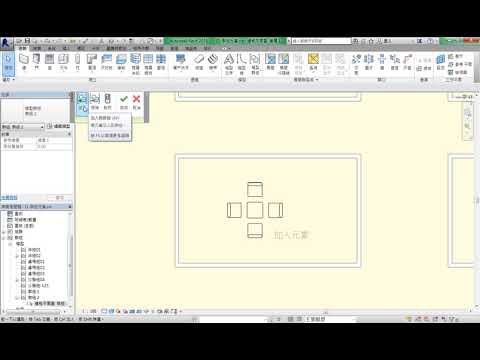
autocad 展示功能表 列 在 AutoCAD粉絲團 的必吃
關於AutoCAD的學習問題、職場經驗交流及相關好康都可以在這裡分享喔~ ... 展示公司企業圖面專業度,讓同仁間協同作業更順暢,搭配論壇外掛程式快速批次作業,大大提升 ... ... <看更多>



autocad 展示功能表 列 在 2022CAD 狀態列不見-房地產相關影片討論,精選在Youtube上 ... 的必吃
CAD 命令列不見了,怎麼開啟. ... 【奇摩知識+Auto CAD 的指令列不見了, kv1012tiger.pixnet.net ... 請點選下方的[展示功能表列], 預設是未開啟狀態. ... <看更多>